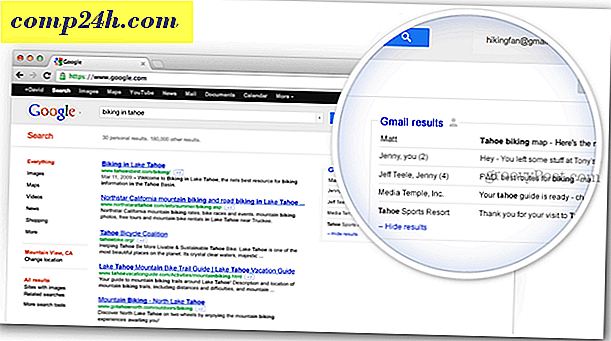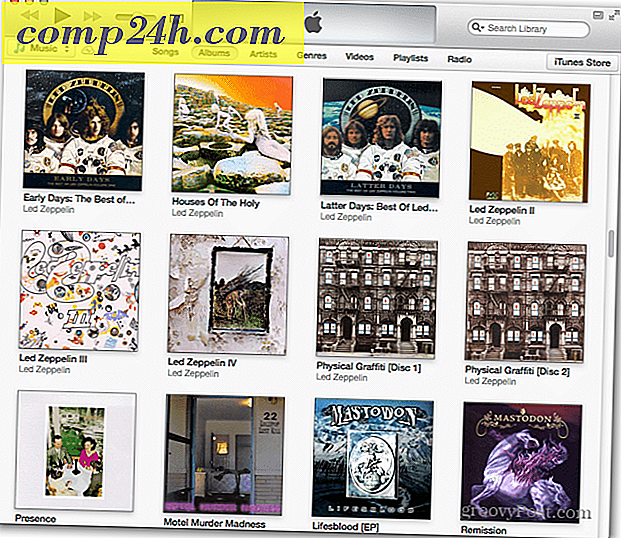Hogyan lehet továbbfejleszteni a Firefox-sebességet ezekkel a Tweak-okkal?

Rendszeresen használja a Firefoxot, ezért ne csípje meg és növelje teljesítményét. Néhány nappal ez az, ami a fejembe esett, és a lépésenkénti csípés az, ami eddig felbukkant.
Ezek a Firefox teljesítménycsökkentések minden olyan Firefox-felhasználónak működniük kell, aki a böngészőből a lehető legtöbb szivattyút szivattyúzza. Nem csak segítik a Firefox gyorsítását, hanem csökkentik a memória (RAM) mennyiségét is a Firefox, így általában felgyorsítja a számítógépet.
1. A Firefox konfigurációs beállításainak megnyitása
A Firefox konfigurációs beállításainak módosítása Nyissa meg a Firefoxot és írja be a : config parancsot a címsorba és nyomja meg az Enter billentyűt . Jó humoros (de komoly) figyelmeztetés jelenik meg, amelyben a beállítások módosítása csak a fejlett felhasználók számára. Ezzel a groovy útmutatóval a "garancia" csak finom lesz.

2. A RAM-használat csökkentése a Firefox gyorsítótárazására
Magyarázat:
Ha aggasztja a Firefox által használt memória (RAM) mennyisége, gyors módja annak, hogy csökkentse. Alapértelmezés szerint ez az érték -1, ami azt jelenti, hogy automatikusan meghatározza a Firefox által a rendszer memóriájában tárolt oldalak számát. Általában egy oldal kb. 4 MB RAM-ot fog használni, de minden további tárolt oldalnál a memóriahasználat exponenciálisan növekszik, időnként akár 512 MB is fogyaszt. Teljes mértékben letiltjuk, ha valamivel lassabb oldalbetöltési időt eredményezünk, de jelentősen csökkentjük a felhasznált memória mennyiségét.
Megoldás:
A Szűrő mezőbe írja be a browser.sessionhistory.max_total_viewers parancsot, majd kattintson duplán a beállításra annak módosításához. Adjon meg egy új 0 értéket , majd kattintson az OK gombra .

3. Jelentősen csökkenti a felhasznált memóriát, miközben minimalizálódik a Firefox
Magyarázat:
Ez a beállítás lehetővé teszi a Windows számára, hogy a Firefox által használt Windows-fájlt a Windows-oldalra cserélje, miután a Firefox eszköztárát minimalizálta. Alapértelmezés szerint a preferencia nem létezik. Ezért letiltva. Engedélyezzük ezt a funkciót, ha a minimálisra csökkentett RAM-ot kb. Megjegyzés : Ez a szokásos viselkedés az összes Windows-alkalmazásban (kicserélheti a memóriát az oldalfájlba rövid idő után), így ez nem új.
Megoldás:
Kattintson a jobb egérgombbal az Előlap neve listára és válassza az Új> Boolean lehetőséget. A megjelenő párbeszédpanelen írja be a config.trim_on_minimize parancsot, és kattintson az OK gombra . A megjelenő Boolean érték ablakban válassza az Igaz választ lehetőséget, majd kattintson az OK gombra .


4. Növelje a Firefox oldalát a sebesség és teljesítmény betöltésével a Pipelining-szel
Magyarázat:
A pipelining olyan folyamat, amely gyorsabban betölti az oldalakat, ha több kérelmet küld a Weboldalhoz a hozzáféréssel kapcsolatban. Alapértelmezés szerint ez az érték nem használható, és hamis. A pipelining a felesleges sávszélességet használja, így ha az internetkapcsolat nem a legnagyobb (dial-up) kilométer, akkor változhat.
Bár ez a legtöbb webhelyen működik, egyesek nem engedélyezik a pipelining kapcsolatokat, és előfordulhat, hogy nem tudja megfelelően megtekinteni azokat. Még így is, a teljesítmény esetleges növekedése érdemes legalább ezt megadni, ha megkérsz engem! ;)
Megoldás:
A Szűrő mezőbe írja be a Network.http.pipeling parancsot, majd kattintson duplán a beállításra annak módosításához. Módosítsa értékét igaznak, majd kattintson az OK gombra . Ezután az első alatt kattintson duplán a preference network.http.pipeling gombra . max-igényeket, és értékét olyan számú, egyidejű kapcsolatra változtathatja, amelyet úgy gondolja, hogy az internet sebessége támogatja. Ha gyors internetkapcsolat van, például a Fios vagy 12 Mbps, akkor a 10-es kábel jó szám, de ha lassabb kapcsolat van 5, a lehető legmagasabb legyen.
Óvatosan: a max. Kérelmek számának túl magas beállítása bizonyos webhelyek általi visszaélésnek minősülhet, és az betiltását eredményezheti. Ha biztonságban akarsz maradni, akkor tartsd 5-öt.
Megjegyzés: Proxykiszolgáló használata esetén módosítania kell a preference network.http.proxy.pipelining beállítást, és igaznak kell lennie . A legtöbb embernek nem kell aggódnia ezzel kapcsolatban.

5. Távolítsa el a késleltetést A Firefox várja, mielőtt megjelenítené az oldalt
Magyarázat:
Alapértelmezés szerint a Firefox 250 milliszekundumot (0, 25 másodpercig) fog várni, mielőtt megjelenítené az összes oldalt. Ez a csípés módosítja, hogy mennyi ideig várja a Firefox a megjelenítés előtt. Ez a késleltetés eredetileg azt a feltevést valósította meg, hogy az oldalak gyorsabban töltődnek be, ha nem töltik be valós időben, hanem várják a megjelenítést, amíg a teljes oldal betöltődik. Nagysebességű kapcsolat esetén a késleltetés csak egy szükségtelen késleltetés lesz.
Megoldás:
Kattintson a jobb egérgombbal a Preferencia név listájára, és válassza az Új> Integer lehetőséget. A megjelenő párbeszédpanelen írja be az nglayout.initialpaint.delay parancsot, és kattintson az OK gombra . A 0-as értékű egész érték ablakban kattintson az OK gombra .
Megjegyzés: Elméletileg, ha lassú internetkapcsolattal rendelkezik, e preferencia értéke magasabb értékre változik, lehetővé tenné, hogy az oldalak több időt töltjenek előre, és így jobb teljesítményt eredményezzenek.


6. Indítsa újra a Firefox alkalmazást az összes konfiguráció módosításához. Most még egy rágóbb és gyorsabb Firefox-élményt kell élveznie!
Óh, én valahogy elrontottam valamit, és most van egy extra preferencia sztring. Segítség!
Ha a tutorialon keresztül dolgozol, és véletlenül létrehozott egy törött extra karaktersorozatot, akkor nem vagy szerencse.
Egyszerűen kattintson a jobb egérgombbal az extra string / integer / boolean és a Select Reset gombra . Ezután zárja be és indítsa újra a Firefoxot .

Az extra preferencia most már eltűnt, minden fix!